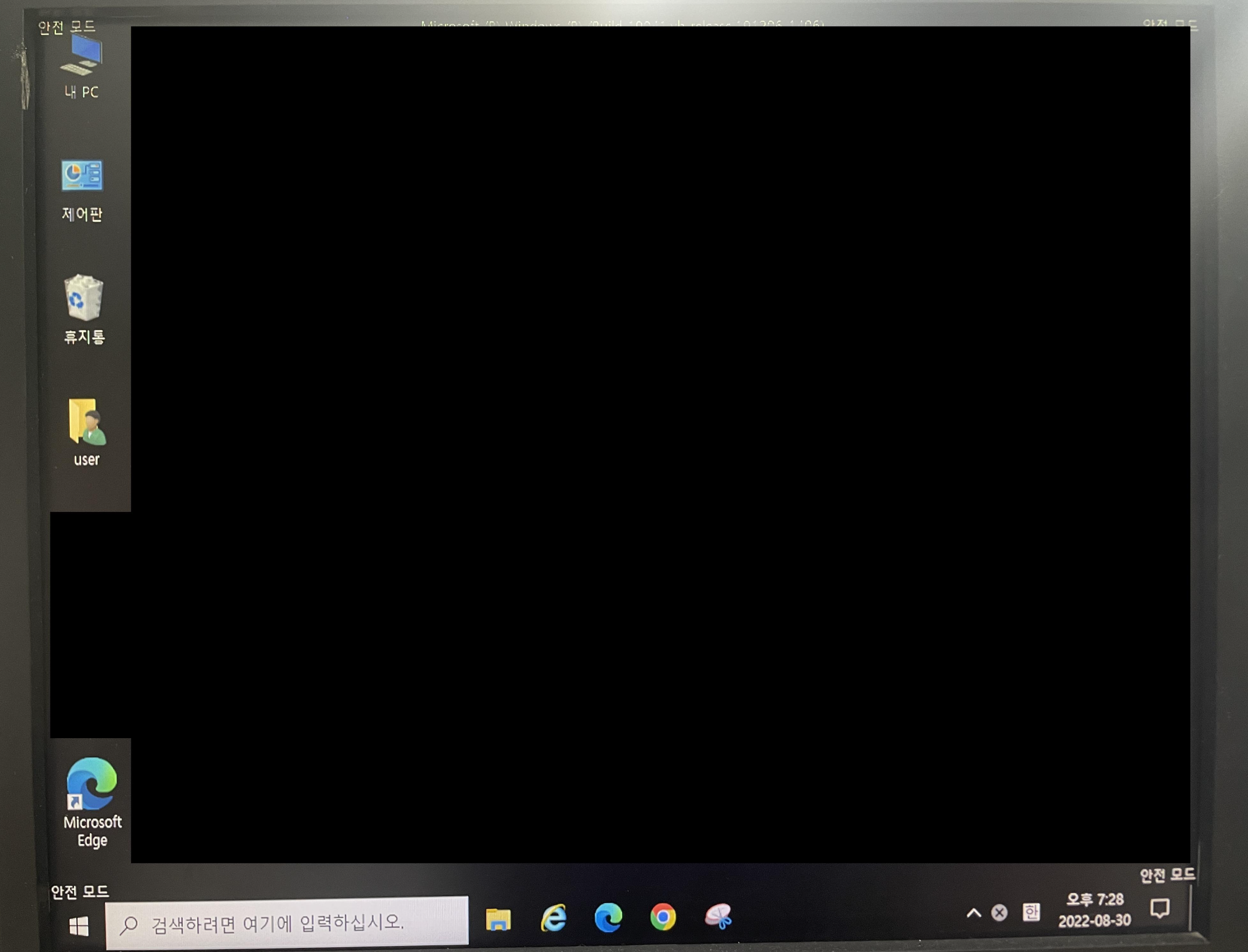
개요
전국의 수많은 컴퓨터에 설치된 알약 프로그램으로 인해 마치 컴퓨터가 자해를 하는 것 처럼 정상적인 프로그램을 랜섬 웨어 등의 나쁜 프로그램으로 인식하여 삭제해버리는 조치가 취해지면서 윈도우10 이상의 버전인 윈도우의 안전모드에 접속하는 방법에 대해 찾는 사람들이 많은 것 같아서 이번 포스팅을 작성한다. 필자도 이 방법으로 직접 해결했는데, 이 포스팅에서 한가지 주의할 건 윈도우 로그인 화면이 표시가 되고 비밀번호 입력후 계정에 로그인 하는 순간 먹통이 되는 사람들을 위한 해결 방법이니 이를 꼭 숙지하고 따라하면 된다.
안전모드 부팅하는 방법
윈도우 안전모드에 진입하는 방법은 검색해본 결과 대략 네가지로 압축이 된다. 명령 프롬프트를 실행시킨 후 msconfig에 들어가서 하는 방법 등 다양한 방법들이 있지만 알약이 자해를 하는 과정에서 발생하는 오류에 의한 안전모드 부팅의 경우 직접 윈도우에 들어가서 하나하나 설정해야 하는 방법으론 현실적으로 불가능하다. 이때 이 방법을 따라하면(회사 컴퓨터처럼 느린 컴퓨터라면) 해결이 가능할 수 있다.
1. 컴퓨터 부팅
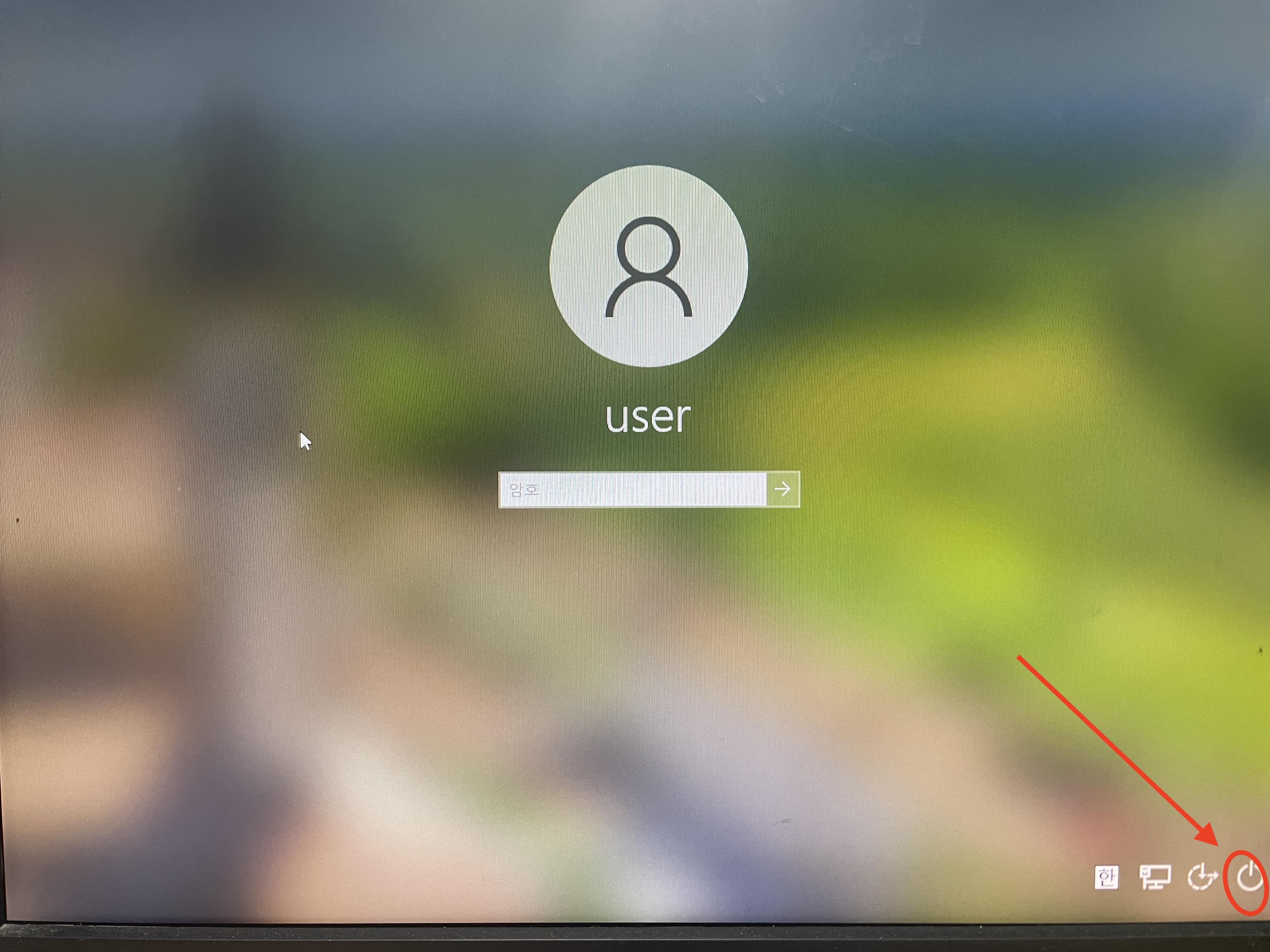
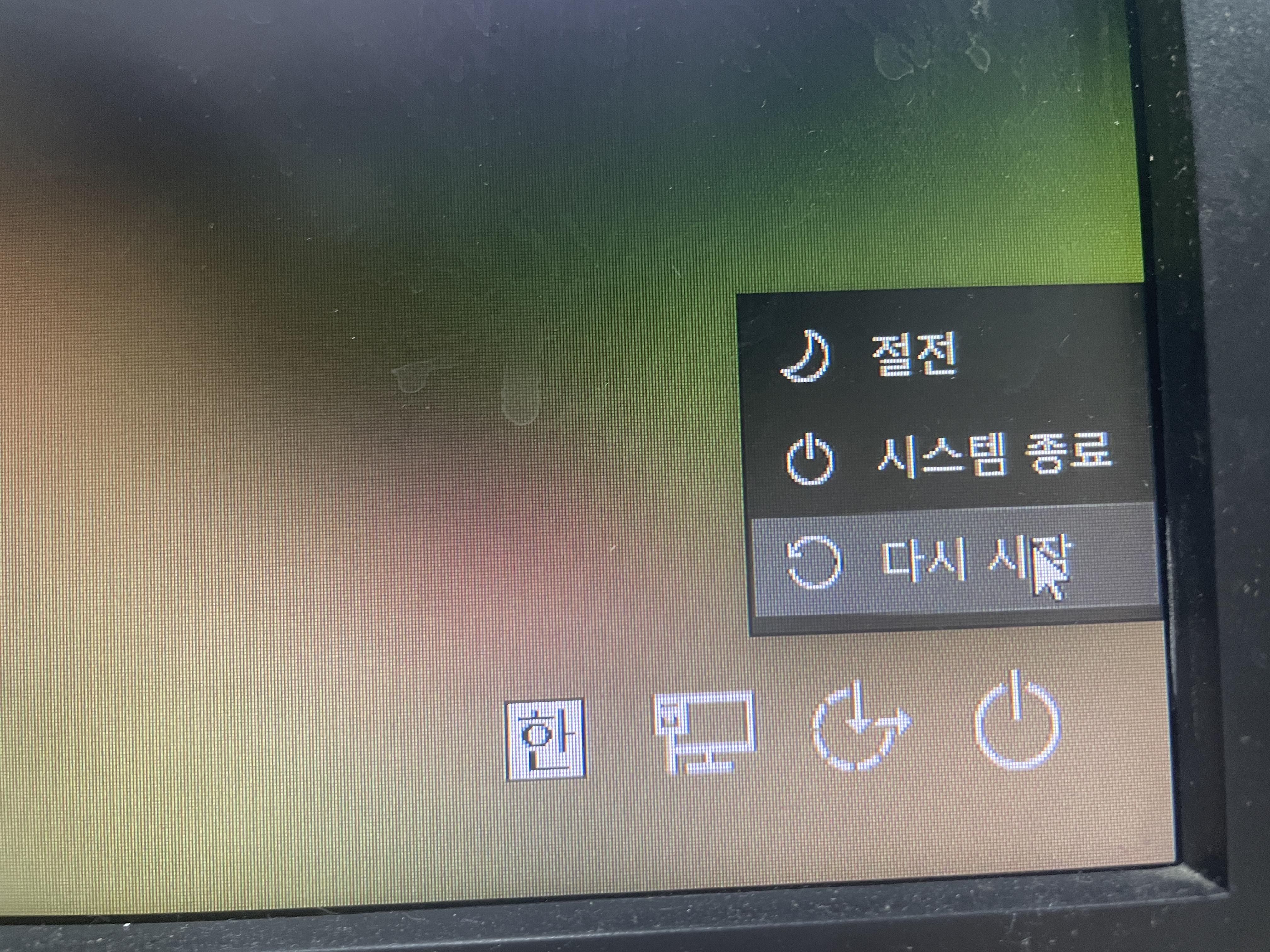
먼저 컴퓨터를 부팅시킨다. 이후 이 로그인 화면이 뜸과 동시에 곧바로 Shift 키를 누른 상태를 유지하고 전원버튼을 클릭하자. 여기서 중요한건 알약이 실행되기 전에 이 과정을 해야 한다는 것. 알약이 실행되버리면 이 방법도 다시 먹통으로 돌아가기 때문에 최대한 빠르게 진행하는 것이 포인트. 어쨌든 Shift 키를 누른 상태로 곧바로 '다시 시작'을 빠르게 누른다.
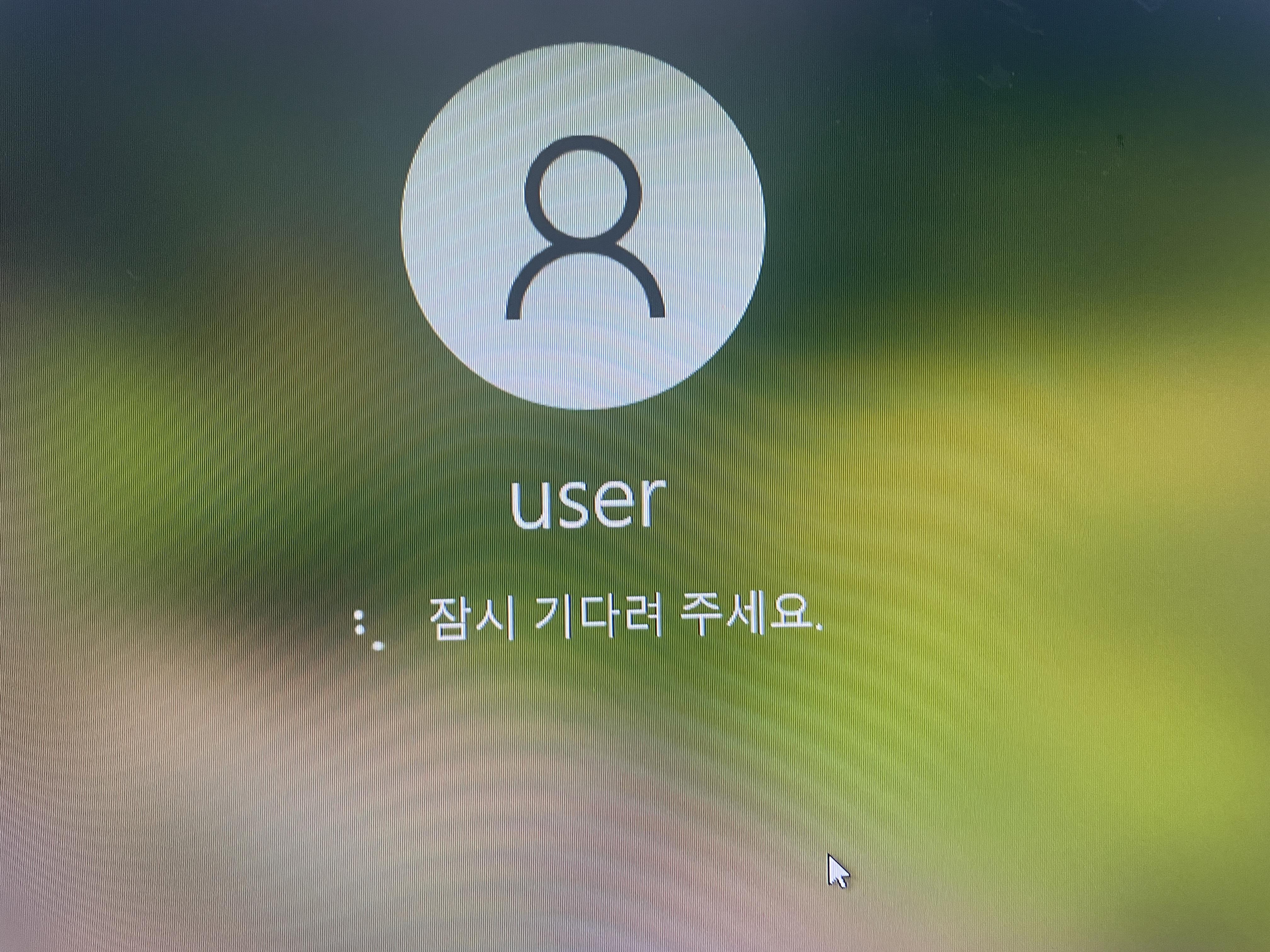
위와 같은 화면이 뜨면서 잠시 기다려 달라는 문구가 나온다. 여기에서 파란색 화면으로 넘어가는데, 파란색 화면에서 먹통이 되면 알약이 실행되어 정상 프로그램을 공격하게 된다.
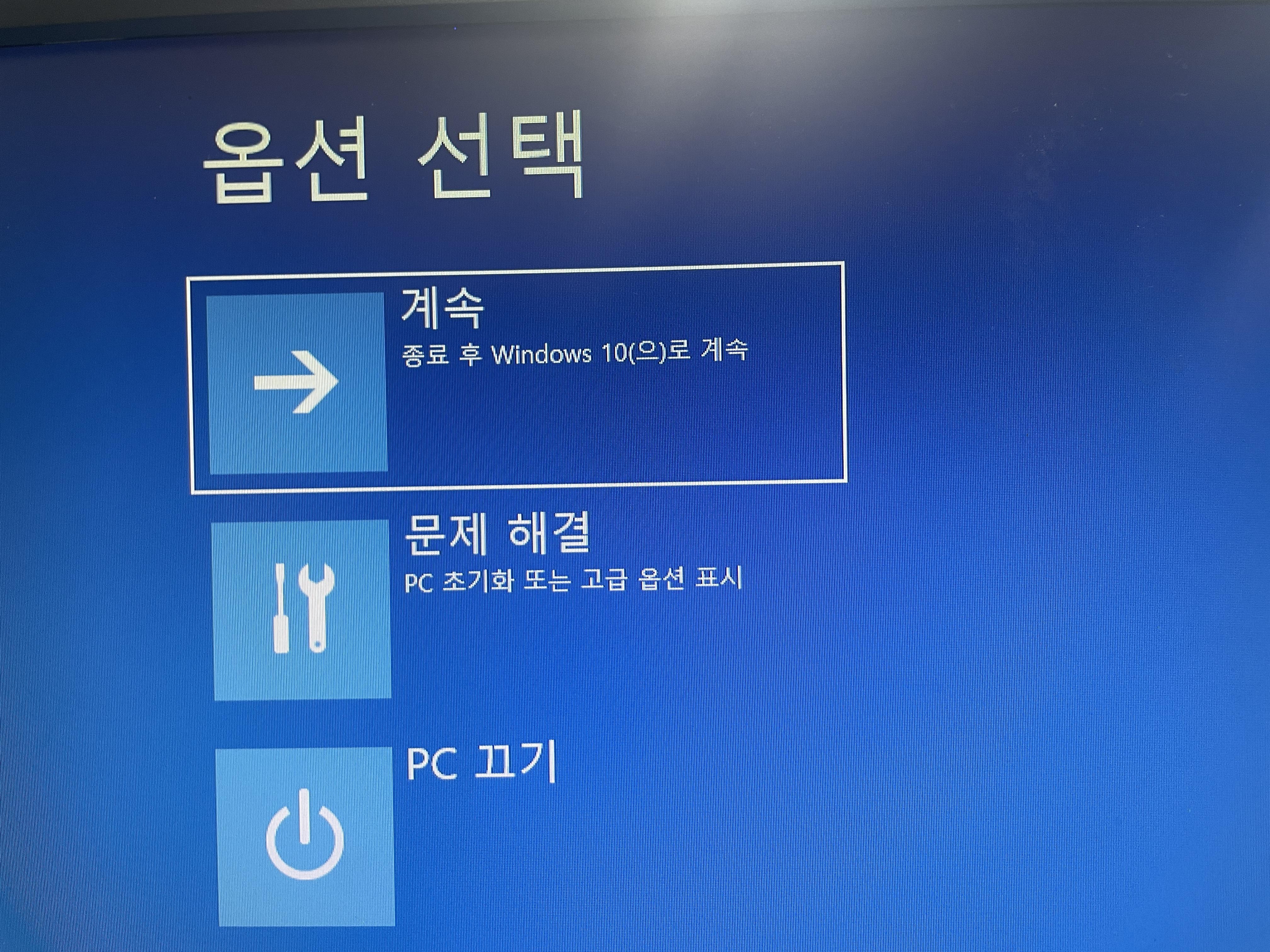
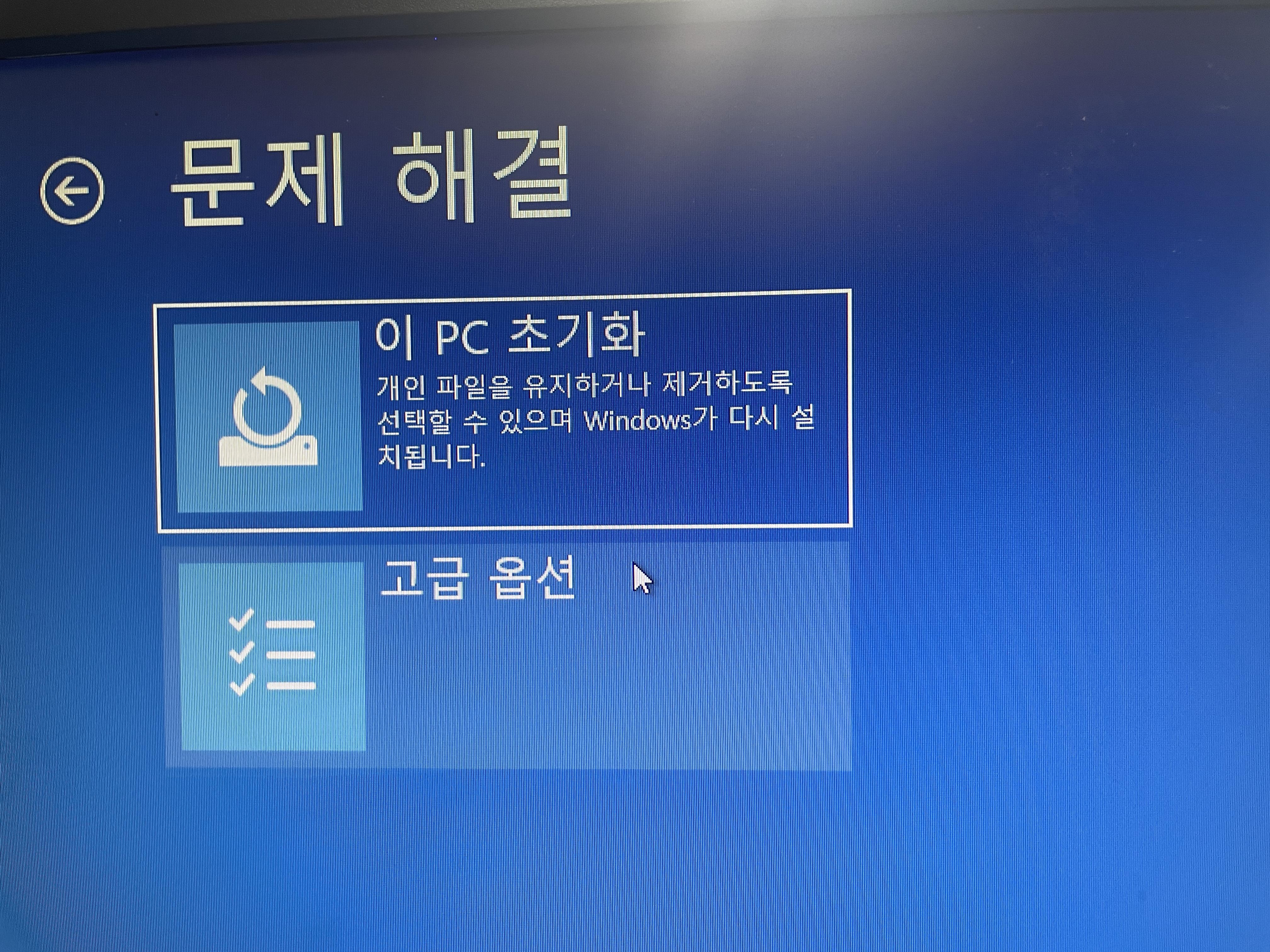
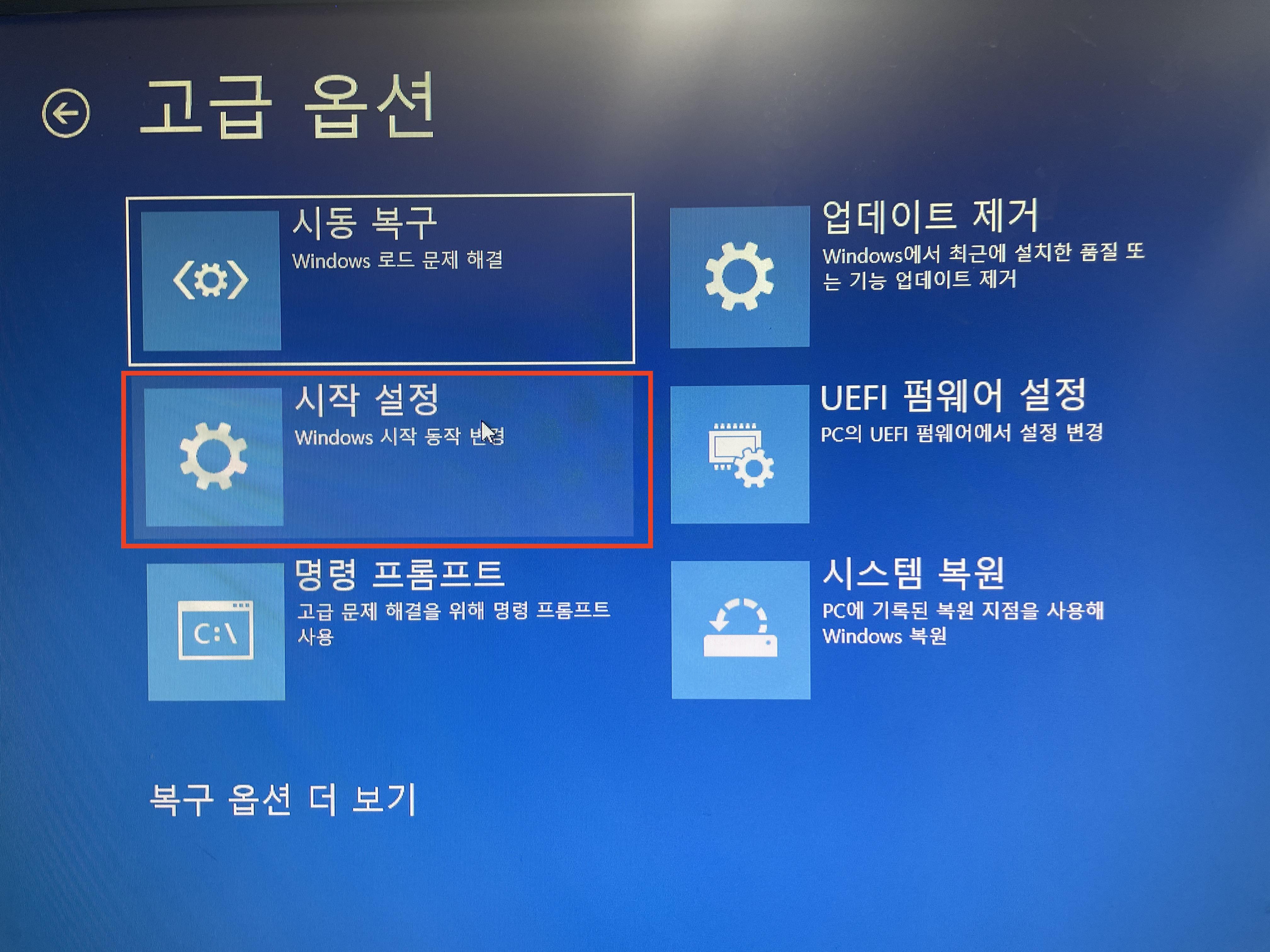
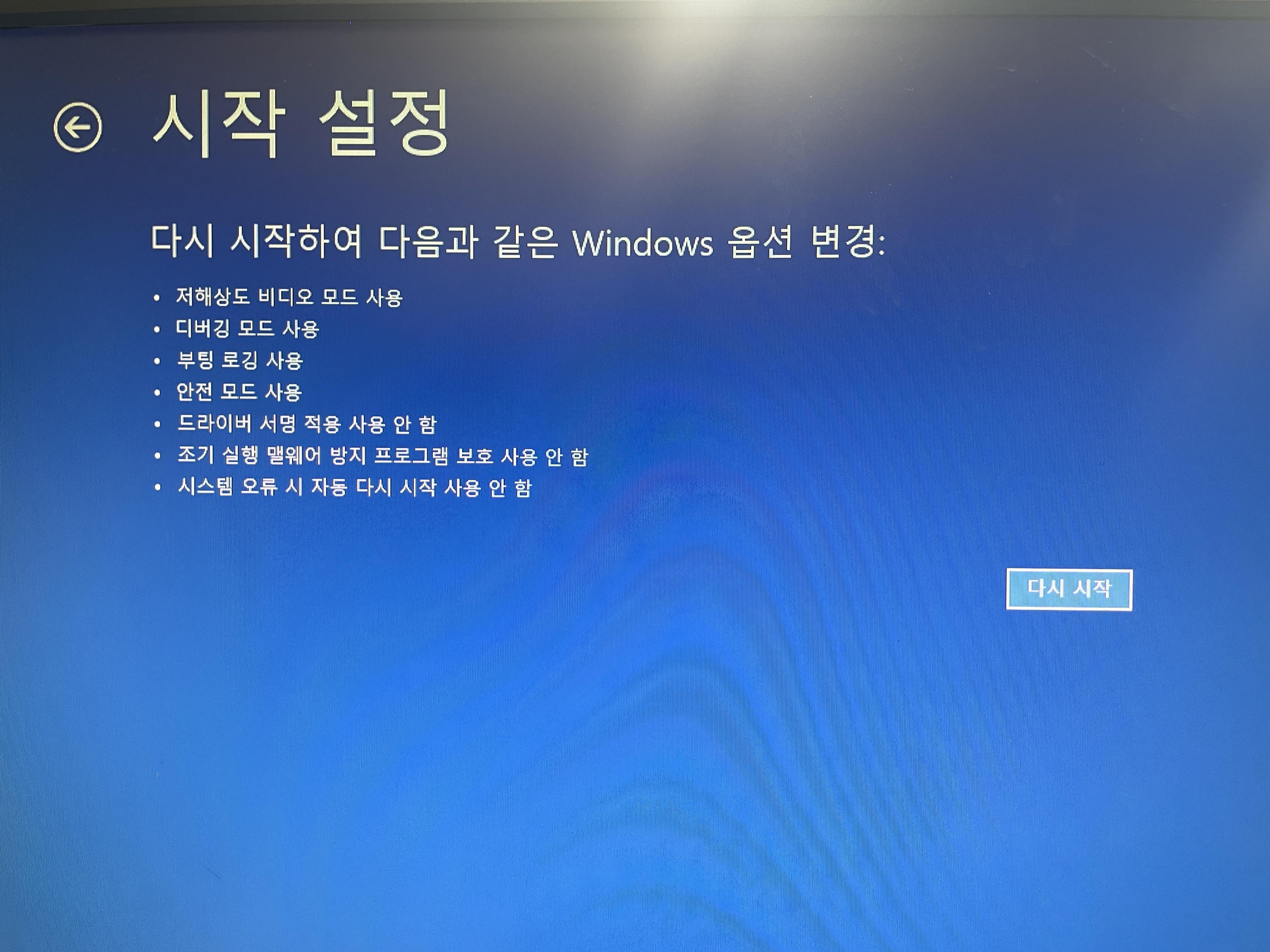
- 문제 해결 - 고급 옵션 - 시작 설정 - 다시 시작
옵션 선택 화면이 나타나면 두번째 문제 해결 버튼을 클릭하도록 하자. 이후 고급 옵션버튼을 누르면 여러가지 메뉴가 나오게 된다. 지체없이 고급 옵션에 뜨는 '시작 설정' 버튼을 누르고 마지막 화면에 나타나는 '다시 시작' 버튼을 누르면 안전모드로 부팅이 가능하다. 필자의 회사 컴퓨터의 경우 워낙 느린 덕분(?)인지 이 모든 과정이 끝날 때 까지 다행히 알약이 켜지지 않았는데, 느긋하게 이 안전모드로 들어가는 과정을 하면 알약이 켜지면서 이 안전모드를 켜는 과정이 버벅이다가 오류에 의해 종료가 되었다. 경험상 최대한 빨리 하면 알약이 켜지기 전에 안전모드 진입이 가능하니 꼭 빠르게 해 보도록 하자.
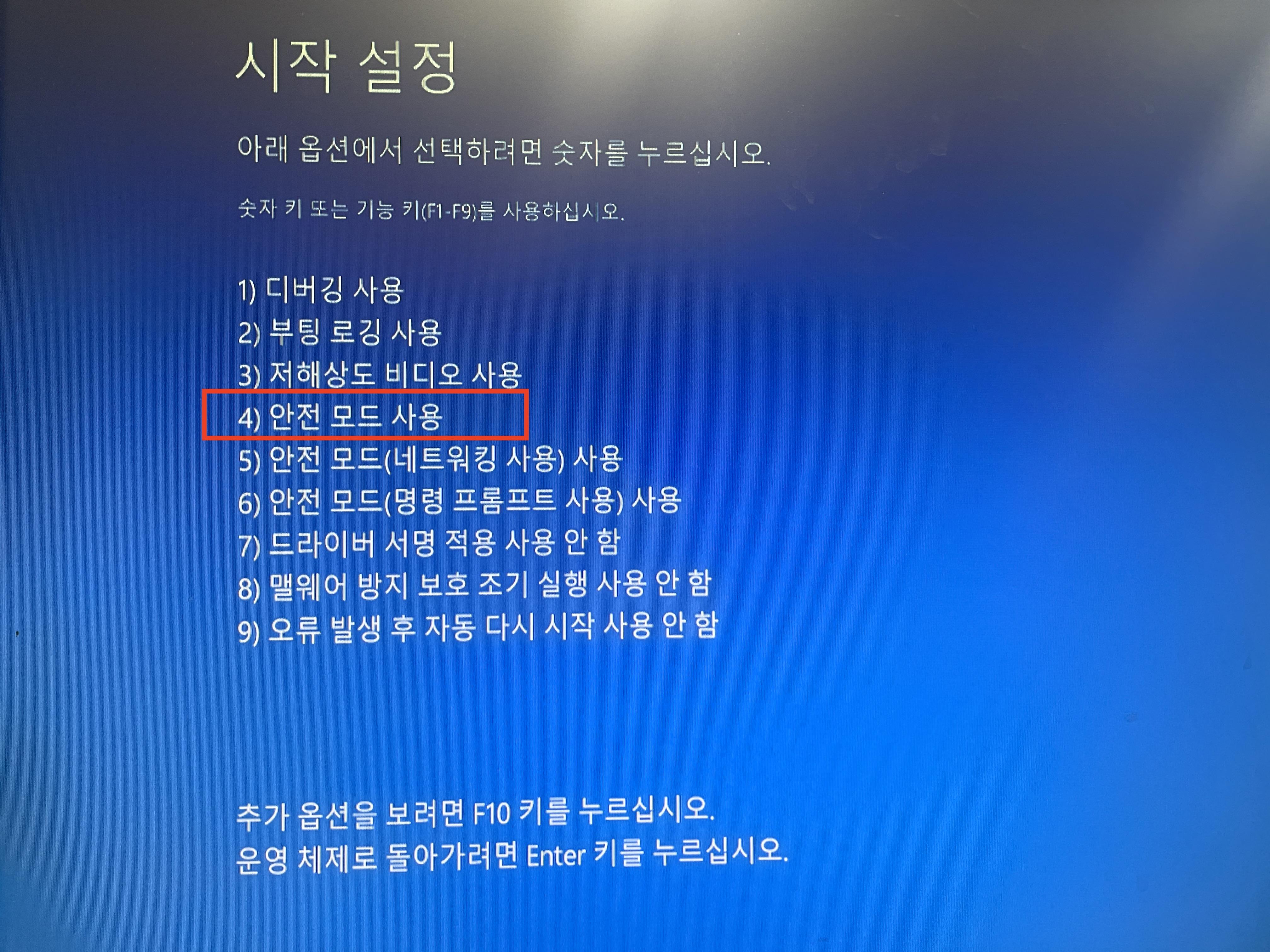
그렇게 재부팅을 하면 위와 같은 화면이 나타난다. 여기에서 '4' 버튼을 눌러서 안전모드로 진입하면 된다.
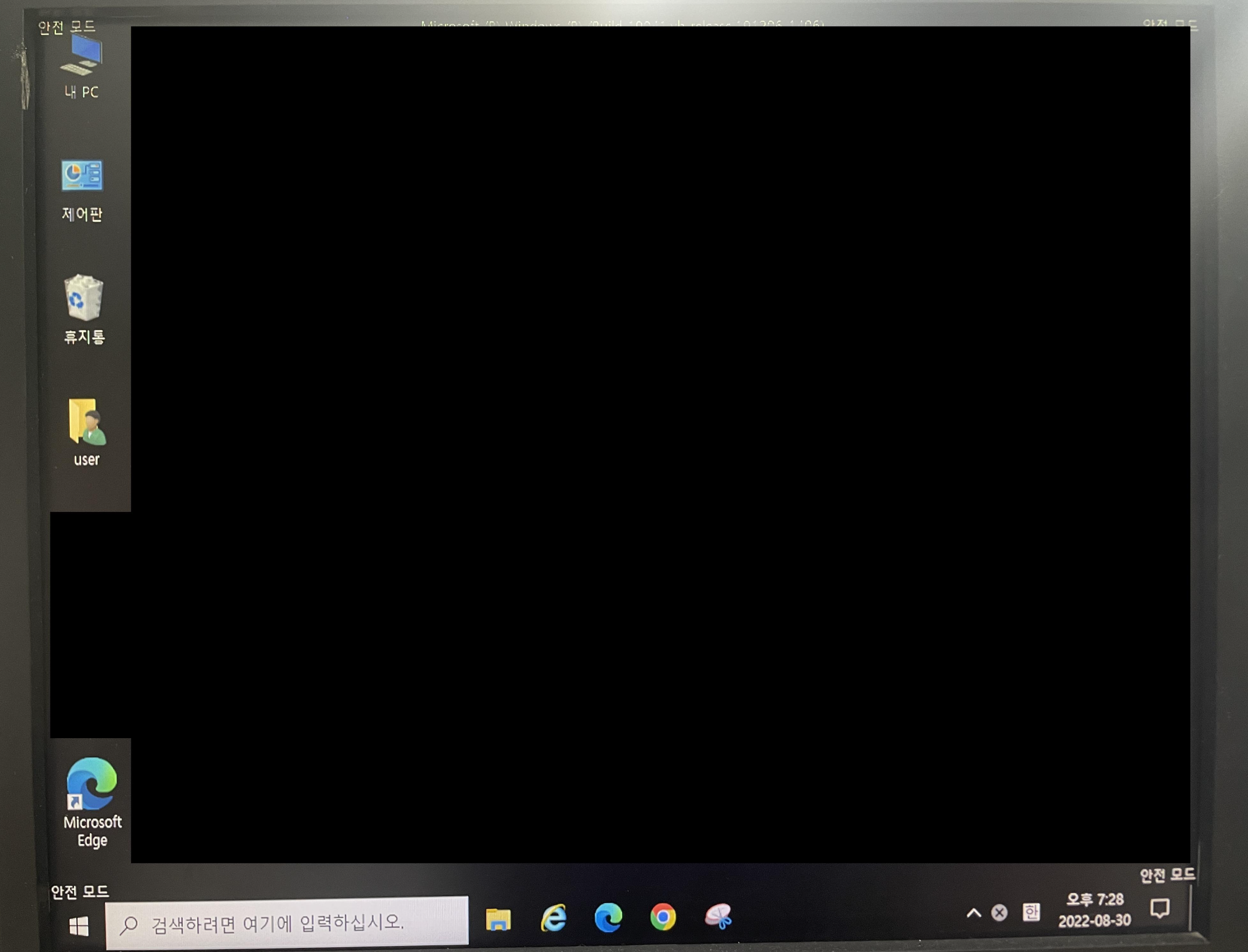
이렇게 하면 안전모드 진입이 완료가 된다. 여기에서 제어판 등에 들어가서 알약을 사뿐히 지우면 모든 과정이 끝이 나는데, 알약을 지울 때 다소 오래된 컴퓨터의 경우 상당히 오랜 시간이 소요가 되니 중간에 알약 삭제가 멈췄다고 하더라도 차분하게 기다려 보도록 하자. 이 모든 과정이 끝나면 다시 원래대로 회사 컴퓨터 운용이 가능해진다. 모든 방법이 먹히지 않을때, 이 방법을 써서 포맷을 해야하는 불상사는 발생하지 않길 바란다.
'정보 > 각종 팁' 카테고리의 다른 글
| 2022 단풍 예상 지도 / 2022년 설악산, 내장산 등 주요 산 단풍 예상 시기 / 단풍 절정시기, 단풍 명소 등 정보 정리 (0) | 2022.10.02 |
|---|---|
| 전북 군산 도서관 / 조촌동 디오션시티 도서관 / 군산 금강도서관 방문기 (1) | 2022.09.17 |
| 애플티비 해지 방법 / 애플티비 무료 이용 기간 만료 전 해지하는 방법 (0) | 2022.07.16 |
| 엣지 로그인 / 마이크로스프트 엣지 로그인 자동 해제 / 엣지 브라우저 끌 때마다 로그인 데이터 삭제, 유지하는 설정 방법 정리 (0) | 2022.07.09 |
| 2022 장마 예측 / 2022년 예상 장마 기간 알아보기 / 올해 장마는 언제쯤 올까 (0) | 2022.06.09 |



